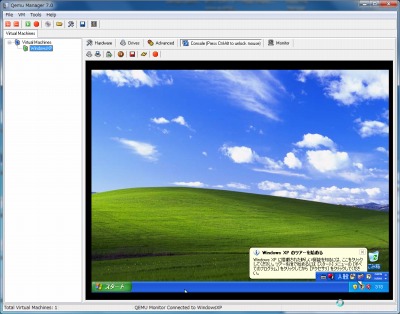
Windows 環境でQEMU をGUI でいくらか簡単に使いたいと思ったらまず思い浮かぶのは「QEmu Launcher」(QEMU for Windows をGUI 管理)だろうか。しかし、前回使用した際は思うように動作しなかった。
偶然、「Qemu Manager」を知って調べてみるとポータブル版もあることがわかったのでメモしておく。
KQEMUはx86およびx86_64をサポートする仮想化モニタとして動作し、ホストCPUのコードを高速に処理することが可能(「QEMUの高速化モジュール「KQEMU」がGPL準拠に – フリー仮想化環境に朗報 | エンタープライズ | マイナビニュース」より引用)
ダウンロード
Download Qemu Manager から「qman70.zip」をダウンロードする。
スポンサードリンク
※Wiondows7 SP1 64bit で試用した
ファイルの展開
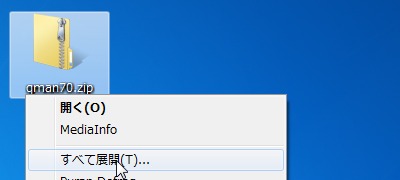
ダウンロードした「qman70.zip」を解凍する。
使い方
起動のしかた

「QemuManager.exe」を実行する。
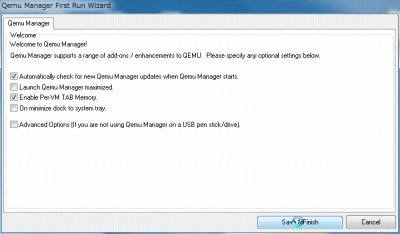
初回起動時。
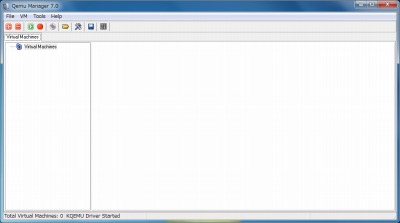
起動したところ。
使い方
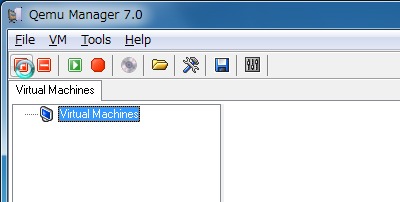
+マークをクリックして仮想マシンを作成する。
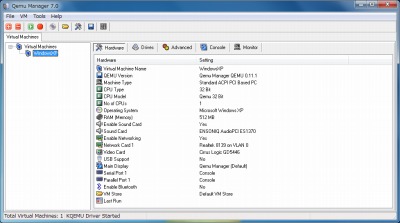
こんな感じに適当に作る(OS インストール用のiso やディスクもしくはLiveCD などをドライブにセットして使う)。
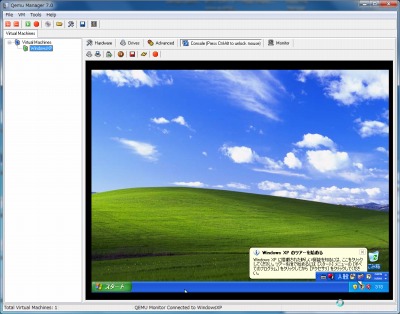
試しにWindowsXP をインストールしてみたところ。
仮想マシンの作り方は QEMU をGUI 管理 – Qmenu Manager 7.0 に記載。
VNC 接続
QEMUは、VNCサーバの機能が組み込まれており、この機能により、リモートマシンの制御が可能である。(「QEMU – Wikipedia」より引用)
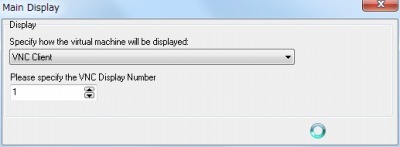
VNC に関する設定を行う。
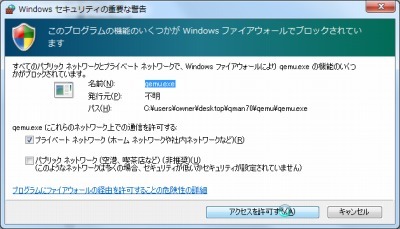
初回起動時はファイヤーウォールの警告が表示された。許可するして、あとはVNC Viewer から接続すれば良い:
ただ、試用した限りでは「unable to connect to host Connection refused(10061)」の問題を解決できなかった。一般的に考えられる問題は対処し、かつ、VNC は日常的に利用している。競合も考え、影響を受けない環境でも検証したが接続できなかった。また、TCP ポートは待ち受けを行なっていることを確認している。
壊れた時
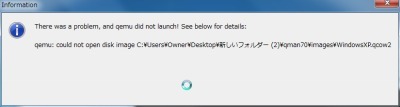
適当に弄っていると起動も終了もできなくなった。調べてみると以下に解決策があった。
To fix the “unable to write to [location]” error when you’ve moved Qemu Manager to a new location:
- Make a copy of your VM image. In my case, it was the .qcow2 file in /Images. Make a note of what VM options you’ve chosen.
- Delete the Qemu folder entirely.
- Unzip qman70.zip to your new location.
- Copy the image to the new /Images folder
- Add a new VM in QemuManager, choosing the image file you saved.
(「Random Thoughts: Adventures with QEmu」より引用)
VMware Server2 などではロックファイルを削除してやるくらいでよいのだが、そうもいかないらしい。上記でやっているのはイメージファイルや定義ファイルのあるImages のバックアップをとっておき、qman70.zip を解凍したものを上書きするようなもの。
たしかに治った・・が、いろいろ触っていると落ちる。これはQEMU の問題というよりはQemu Manager のほうかなーと根拠もないのに思い込んでみた。
そのほか
ファイル
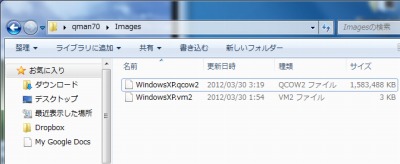
仮想ハードディスクはqcow2 ファイルで、可変長(事前に容量を確保しない)だった。仮想マシンの定義ファイルはvm2 だった。
実行コマンド
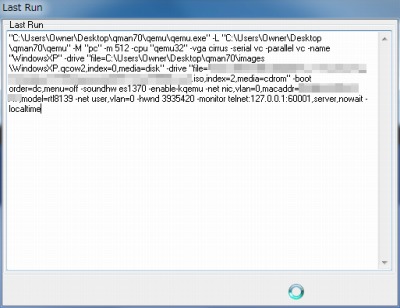
最後に実行したQEMU コマンドを確認できるから、QEMU の勉強にももってこいかも。
スポンサードリンク
コメント